来源:小编 更新:2025-02-02 10:03:02
用手机看
亲爱的电脑,你是不是也和我一样,一开机就自动启动了那个叫Skype的家伙?别急,今天就来教你如何把这个小家伙从开机自启动的名单中踢出去,让它不再打扰你的电脑生活!
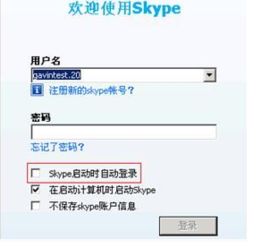
你知道吗,Skype这个家伙虽然方便,但有时候也会让人头疼。比如,每次开机都要自动启动,占用了宝贵的系统资源,还可能泄露你的隐私。所以,我们得想办法把它从开机自启动名单中剔除。

方法一:通过控制面板卸载
1. 点击电脑左下角的“开始”按钮,找到“控制面板”。
2. 在控制面板中,找到“程序”或“程序和功能”。
3. 在列表中找到Skype,点击它。
4. 点击右侧的“卸载”按钮,按照提示完成卸载。
方法二:通过PowerShell卸载
1. 点击电脑左下角的“开始”按钮,输入“PowerShell”并按回车键。
2. 在PowerShell窗口中,输入以下命令(请将“username”替换成你的用户名):
Get-AppxPackage -User username | Select-Object -ExpandProperty PackageFullName
3. 找到Skype的安装包名称,复制它。
4. 在PowerShell窗口中,输入以下命令(请将“PackageFullName”替换成你复制的安装包名称):
Remove-AppxPackage PackageFullName
5. 按回车键执行命令,完成卸载。

1. 打开Skype,点击菜单栏中的“工具”选项。
2. 在下拉菜单中,选择“选项”。
3. 在“Skype选项”中,点击“个人设置”。
4. 在“当我登录到Windows时启动Skype”选项前取消勾选。
5. 点击“确定”保存设置。
1. 通过任务管理器禁用Skype开机自启动:
- 按下“Ctrl+Alt+delete”组合键,选择“任务管理器”。
- 在“任务管理器”中,切换到“启动”选项卡。
- 找到Skype,右键点击并选择“禁用”。
2. 通过msconfig禁用Skype开机自启动:
- 按下“Win+R”组合键,输入“msconfig”并按回车键。
- 在“系统配置”窗口中,切换到“启动”选项卡。
- 找到Skype,取消勾选它。
- 点击“确定”并重启电脑。
亲爱的电脑,现在你已经学会了如何卸载Skype以及如何防止它开机自启动。从此,你的电脑生活将更加清爽,不再被这个家伙打扰。快去试试吧,让你的电脑焕然一新!